
Cum să ștergeți un istoric în Mozilla Firefox
Mozilla Firefox este unul dintre cele mai bune browsere cu care puteți naviga pe internet. Se actualizează regulat, interfața sa se schimbă ușor, dar toate setările sunt simple și intuitive. Mai ales pentru Mozilla, există multe plug-in-uri care simplifică munca în rețea.
Pentru a scăpa de supravegherea ulterioară, trebuie să știți cum să ștergeți povestea în Mozile și să nu uitați să o curățați.
Pentru ce este?
Setările pentru istoric
Setări utilizatorul are dreptul să stabilească independent, după ce a trecut pe un lanț:
În bara de meniuri, faceți clic pe butonul Instrumente și selectați Setări din meniul care apare.
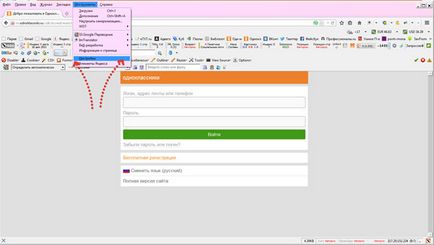
Accesați fila Confidențialitate:
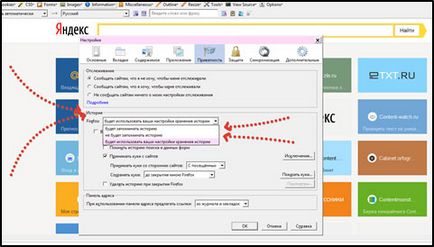
Alegeți una dintre cele trei opțiuni:
Istoria include:
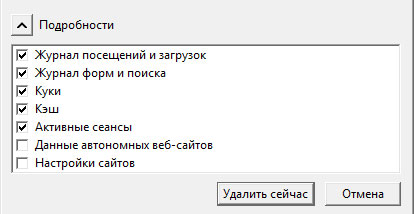
Cât de corect trebuie să ștergeți istoricul?
Opțiunea 1: browserul își va aminti povestea
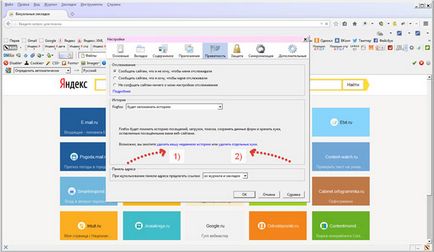
În fereastra Confidențialitate, vi se solicită să ștergeți:
Pentru a șterge povestea în Mozilla, trebuie să faceți clic pe prima inscripție și bifați casetele de selectare din fereastra care se deschide.
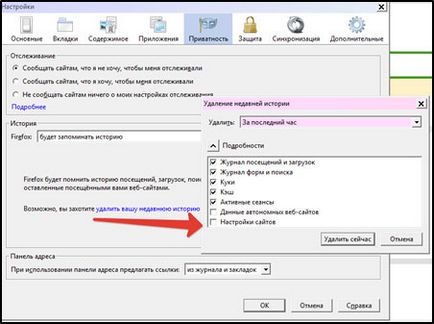
Cookie-urile și cache-urile trebuie să fie curățate periodic. Este de dorit să curățați revista mai des, deoarece acumulează o mulțime de înregistrări în fiecare zi.
Șterge elementele selectate făcând clic pe butonul "Șterge acum".
Opțiunea 2: browserul nu își va aminti povestea
Va apărea o inscripție care vă informează că browserul va funcționa aproape în modul privat și nu va aminti site-urile web vizitate de utilizator.
Dacă faceți clic pe linkul "Ștergeți tot istoricul curent", comanda FireFox va șterge toate salvările anterioare.
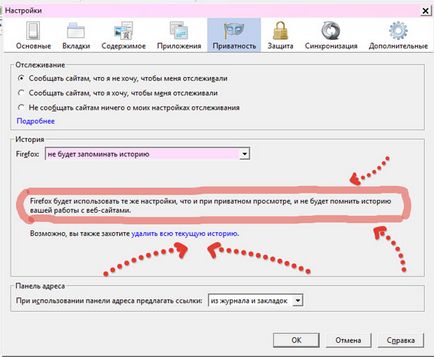
Opțiunea 3: browserul își va aminti setările
În modul Confidențialitate, selectați a treia opțiune, bifați caseta "Ștergeți istoricul când Firefox este închis" și faceți clic pe OK.
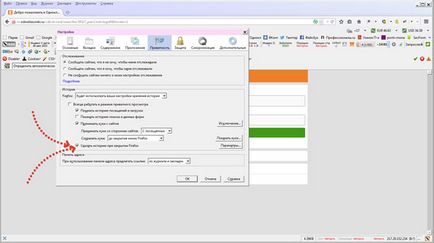
După închiderea browserului, intrările nu vor fi salvate.
Goliți jurnalul Firefox
În bara de meniu, selectați Jurnal și opțiunea "Ștergeți istoricul recent".
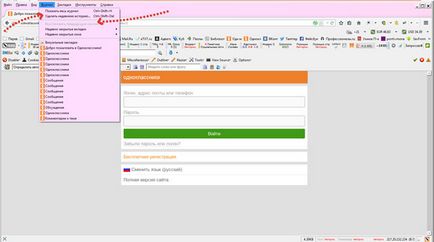
În fereastra aplicației care se deschide, selectați perioada dorită sau imediat "Toate" și apăsați mesajul "Ștergeți acum".
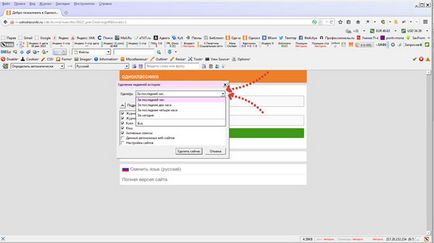
Dacă jurnalul nu a fost șters pentru o lungă perioadă de timp, în bara de meniu, selectați Jurnal și opțiunea "Afișați întreg jurnalul". O bibliotecă se deschide în coloana din stânga a cărei fișiere salvate sunt listate după date
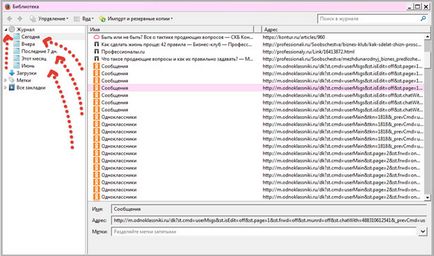
Apelați meniul butonului din dreapta pe orice etichetă, puteți să o eliminați folosind comanda corespunzătoare. Imaginea de mai jos arată că în jurnal există cinci file. Trebuie să faceți clic pe fiecare dintre ele și să utilizați comanda din linia de jos a meniului.
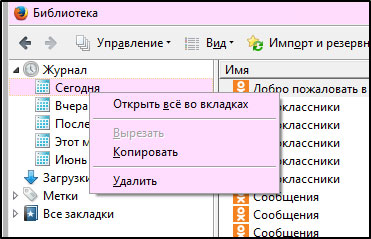
Modelele de ștergere a istoricului în Mozilla sunt destul de simple. Dacă nu ștergeți înregistrările pentru o perioadă lungă de timp, atunci browserul va funcționa încet, deci procesul de curățare ar trebui să se facă mai regulat.